w tym poście pokażemy, jak dodać znak wodny do zdjęć w Photoshopie za pomocą dwóch różnych metod. Chociaż istnieje wiele argumentów przemawiających za tym, czy należy dodawać znaki wodne, czy nie, pozostawiamy tę decyzję fotografowi, w zależności od tego, jak i gdzie obraz będzie używany.
co to jest znak wodny?
fotograficzny znak wodny to znak graficzny nakładany na obraz., Zazwyczaj mają one formę logo firmy, nazwy artysty lub adresu URL strony internetowej, ale mogą zawierać dodatkowy tekst, taki jak „Prawa autorskie” lub „tylko dowód”, zgodnie z wymaganiami.
po co używać znaku wodnego?
znak wodny pomaga zidentyfikować Cię jako twórcę obrazu. Jest to z pewnością pomocne, jeśli ktoś udostępnił Twój obraz bez autoryzacji.
znaki wodne mogą być również korzystne dla plików mediów społecznościowych dostarczanych klientom. Identyfikuje cię to, gdy klienci udostępniają utworzone przez Ciebie obrazy swoim znajomym, tworząc pasywny system poleceń.,
znaki wodne są często używane w galeriach internetowych, aby zniechęcić do kradzieży obrazów. Oczywiście zapewnia to jedynie środek odstraszający, a nie kompletne rozwiązanie zabezpieczające przed kradzieżą.

najlepszy sposób na znak wodny obrazów w Photoshopie?
przyjrzymy się dwóm metodom dodawania znaku wodnego w Photoshopie., W pierwszym stworzymy pędzel w kształcie Twojego logo, który możesz po prostu „namalować” na swoim obrazie jednym kliknięciem.
Po Drugie, zademonstrujemy, jak umieścić plik logo na zdjęciu fotograficznym, w Photoshopie.
metoda znaku wodnego 1: Utwórz PRESET pędzla logo PHOTOSHOP
w naszym przykładzie chcemy przygotować pędzel logo w Photoshopie, aby pasował do naszych obrazów o rozmiarach internetowych. Zmieniliśmy Rozmiar naszych obrazów internetowych do 2048px na dłuższej stronie(maksymalny rozmiar Facebook pozwoli w 2019)., Nie chcemy, aby nasz znak wodny logo zajmował więcej niż połowę szerokości obrazu, więc szerokość od 800px do 1200px powinna być odpowiednia dla większości pędzli logo internetowego.
- Otwórz plik logo w Photoshopie.
- sprawdź, czy wymiary obrazu logo są odpowiednie. Będziesz chciał uniknąć konieczności powiększania pędzla, ponieważ jakość zacznie się pogarszać.
- aby uzyskać najlepsze wyniki, twoje logo powinno składać się z mocnych czarno-białych obszarów. Czarne piksele tworzą kształt pędzla.,
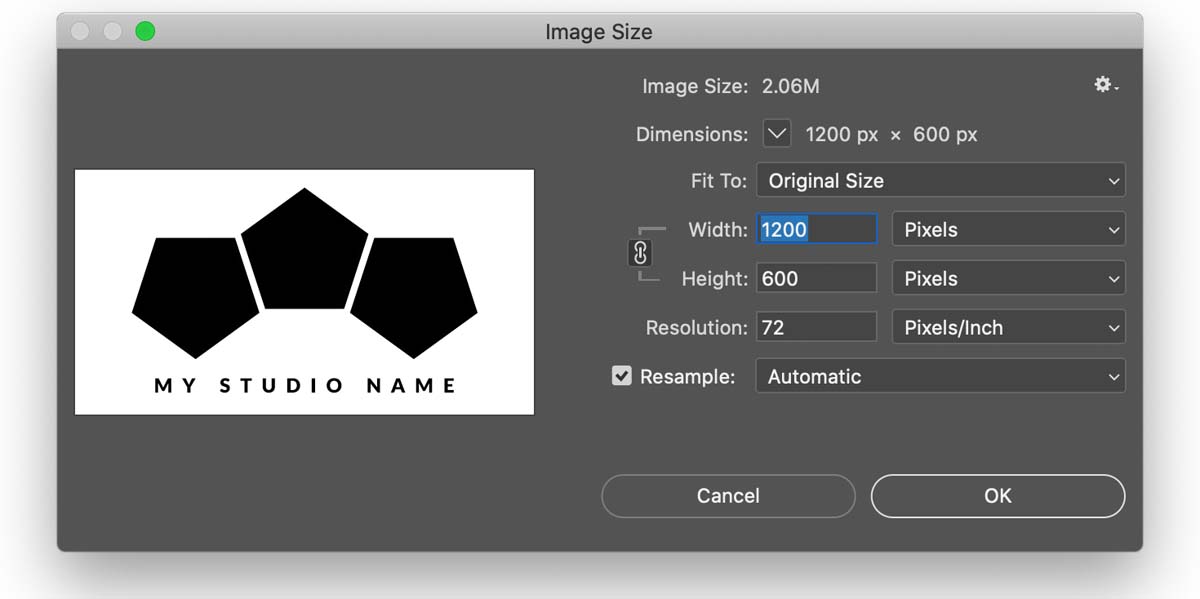
- Wybierz Wybierz> wszystko z menu, aby wybrać pełny obszar logo.
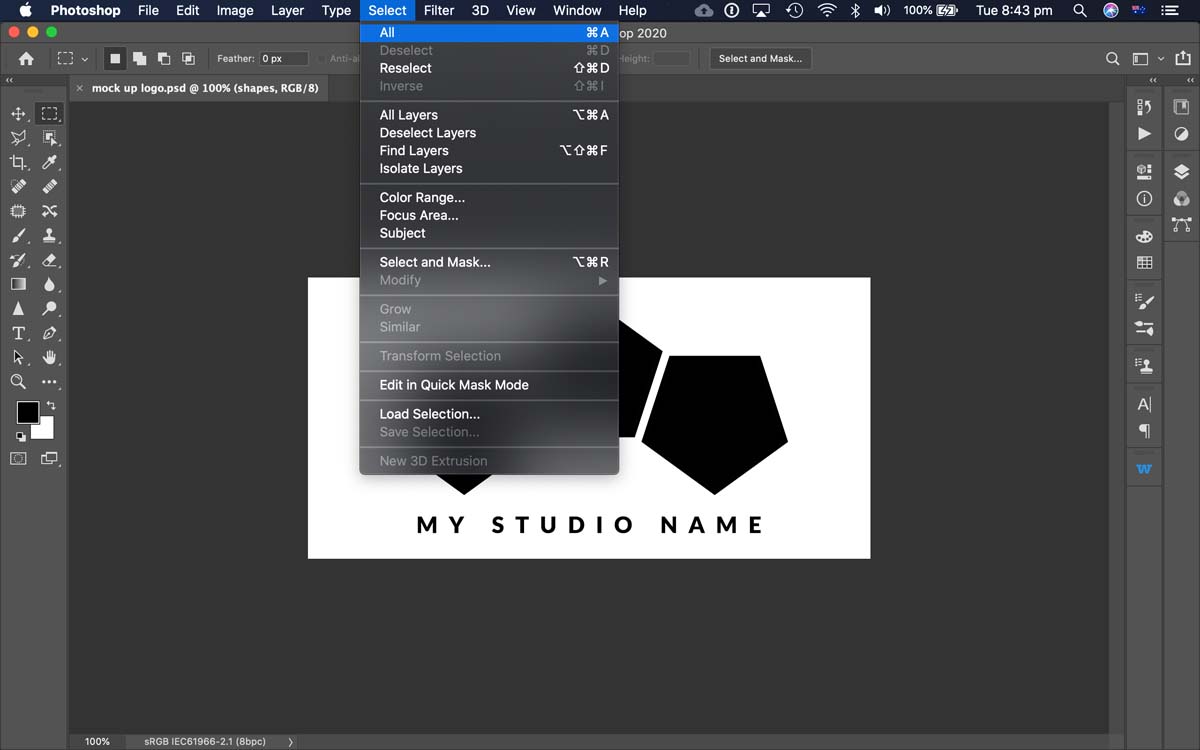
- z menu Edycja wybierz Definiuj ustawienia pędzla.
- Po wyświetleniu monitu nadaj pędzlowi opisową nazwę.
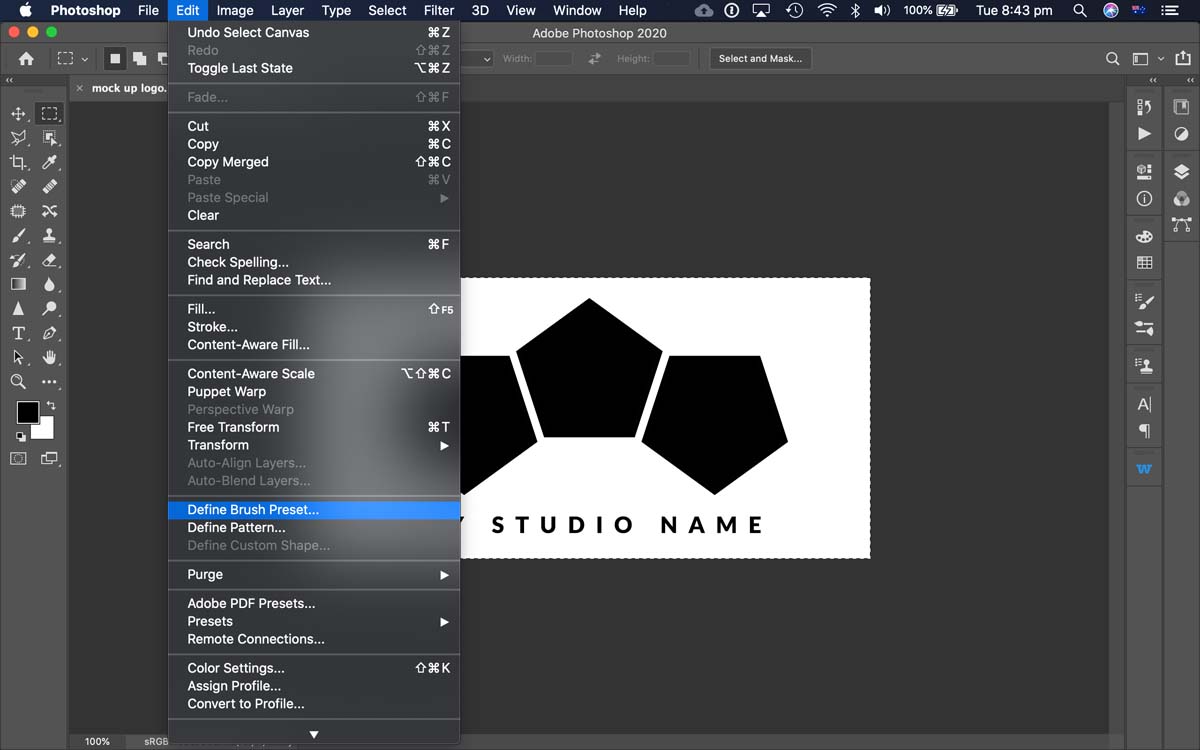
- pędzel z logo Photoshopa pojawi się w oknie pędzli., (Okno > pędzle)
- wskazówka: aby zachować porządek w pędzlach, Utwórz nową grupę pędzli, klikając ikonę grupy (w kształcie folderu) u podstawy okna Pędzle. Nadaj grupie nazwę i przeciągnij Pędzel do grupy.
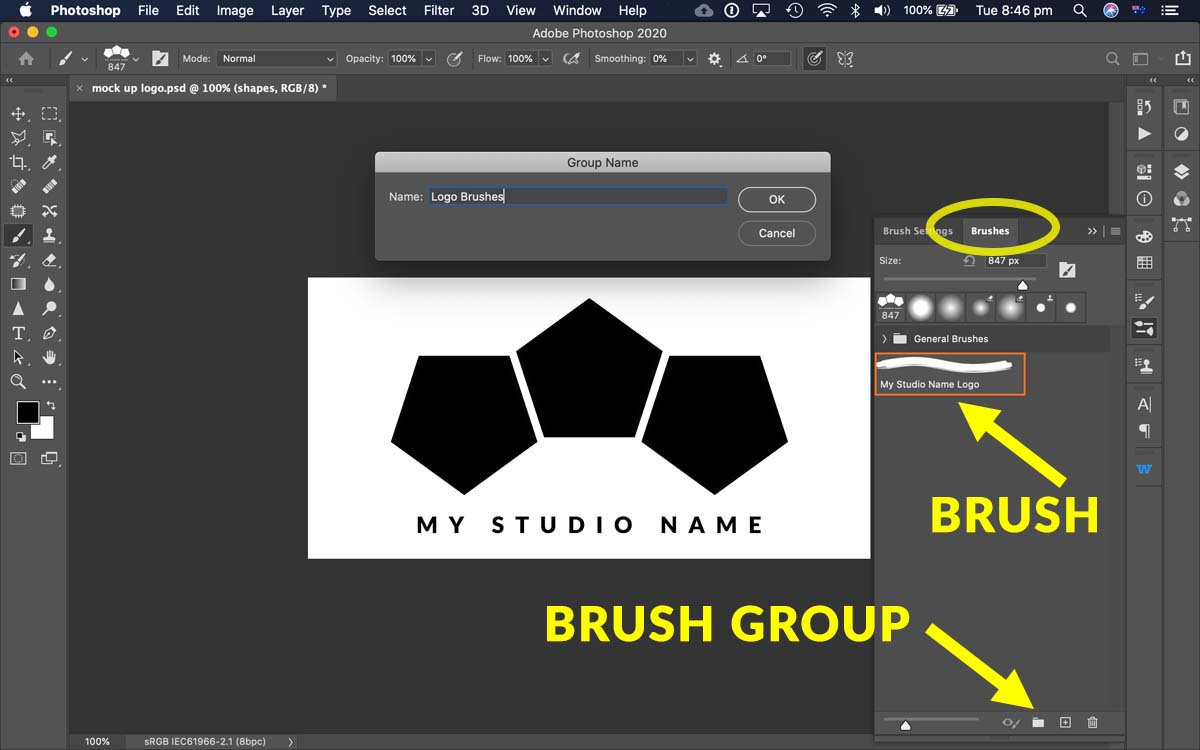
- po wybraniu pędzla logo Kliknij, aby zastosować do swojego obrazu.
- możesz dostosować kolor pierwszego planu, krycie i rozmiar pędzla, aby kontrolować wygląd pędzla logo.,
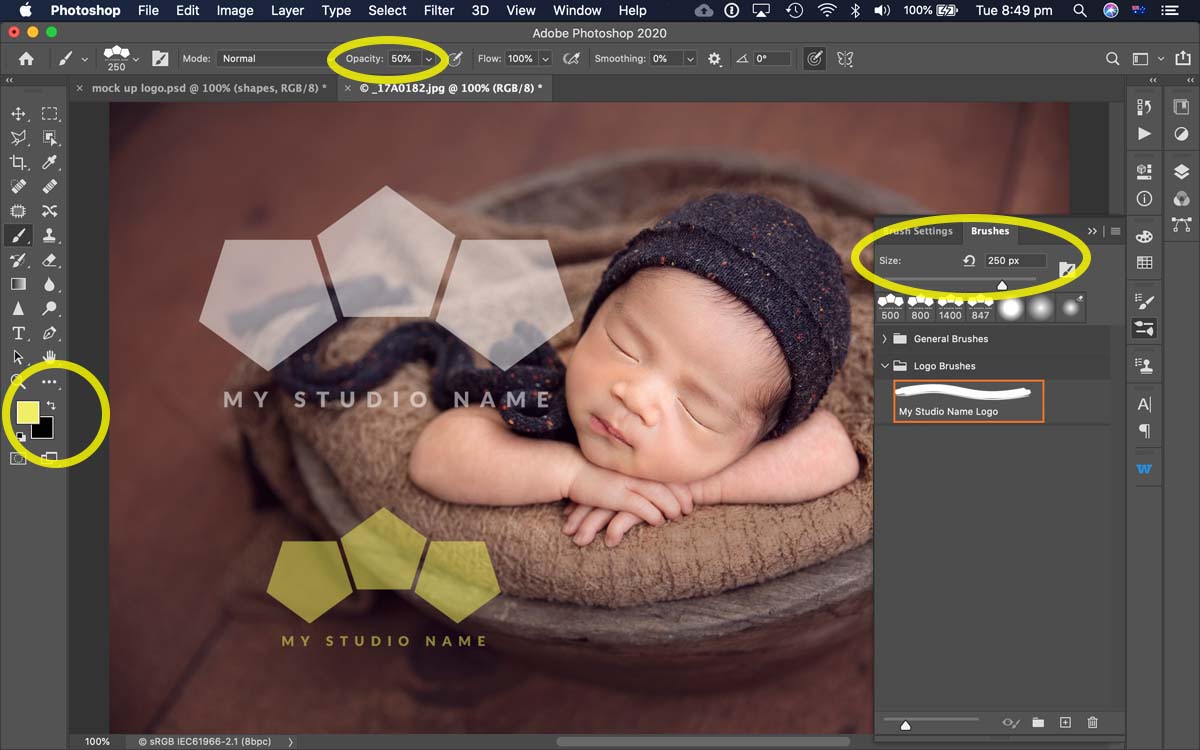
aby uzyskać najlepsze wyniki, zaleca się zmianę rozmiaru obrazu dla wymiarów internetowych przed dodaniem logo.
wskazówka: przed dodaniem logo zalecamy wykonanie kopii zdjęć w rozmiarze sieciowym. Powinno to pomóc uniknąć przypadkowego znakowania wodnego pliku głównego wysokiej rozdzielczości.
metoda znaku wodnego 2: Umieść plik LOGO
alternatywną metodą znakowania wodnego za pomocą pędzla logo jest umieszczenie pliku logo bezpośrednio na obrazie., Istnieje kilka różnych sposobów, aby to osiągnąć, w tym przeciąganie i upuszczanie pliku logo do okna obrazu w programie Photoshop; lub za pomocą metody > umieść, którą omówimy poniżej.
który FORMAT pliku jest najlepszy do znakowania wodnego obrazów?
lepiej mieć swoje logo na przezroczystym tle, aby nie rozpraszało ono uwagi od Zdjęcia. Do typów plików obsługujących przezroczystość należąEPS,PDF i, być może najczęściej dzisiaj, .PNG.
jednak, jeśli masz tylko spłaszczone .,Obraz JPG, możesz użyć trybów mieszania programu Photoshop, aby odizolować logo od jego tła.
umieszczenie przezroczystego pliku z LOGO:
- z menu Plik wybierz miejsce osadzone.
- Znajdź swój plik logo i kliknij przycisk Umieść.
- przeciągnij z rogu umieszczonego logo, aby zmienić rozmiar.
- naciśnij klawisz RETURN / ENTER na klawiaturze lub kliknij symbol kleszcza na górnym pasku narzędzi, aby zaakceptować zmianę rozmiaru. *Musisz zakończyć ten krok, zanim program Photoshop pozwoli Ci przejść dalej po umieszczeniu obiektu.,
- jeśli umieściłeś przezroczysty Plik z logo, po prostu zmień położenie za pomocą narzędzia Przenieś i dostosuj krycie warstwy w razie potrzeby.
- Po zakończeniu, po prostu zapisz dla Web.
umieszczanie spłaszczonego pliku LOGO JPG:
Jeśli Twoje logo jest spłaszczonym obrazem JPG, musisz wykonać kilka dodatkowych kroków, aby ukryć tło podczas znakowania wodnego obrazu. W poniższej animacji używamy czarnego logo na białym tle, na ciemnym zdjęciu, więc zademonstrujemy odwrócenie logo, aby stało się białą grafiką.
- wykonaj kroki od 1 do 4 Jak powyżej.,
- nadal na warstwie logo, z menu Obraz, Wybierz dopasowania, a następnie odwróć. Twoje logo stanie się białe na czarnym tle.
- w panelu Warstwy zmień tryb mieszania warstwy logo z normalnego na rozjaśnienie lub Ekran. Spowoduje to, że czarne obszary logo staną się niewidoczne, pozostawiając tylko białe logo.
- zmień położenie za pomocą narzędzia Przesuń i w razie potrzeby dostosuj krycie warstwy logo.,
- UWAGA: Jeśli umieścisz logo na jasnym zdjęciu, użyj czarnego logo na białym tle; pomiń krok odwrócenia i wybierz ciemnienie lub mnożenie jako tryb mieszania.
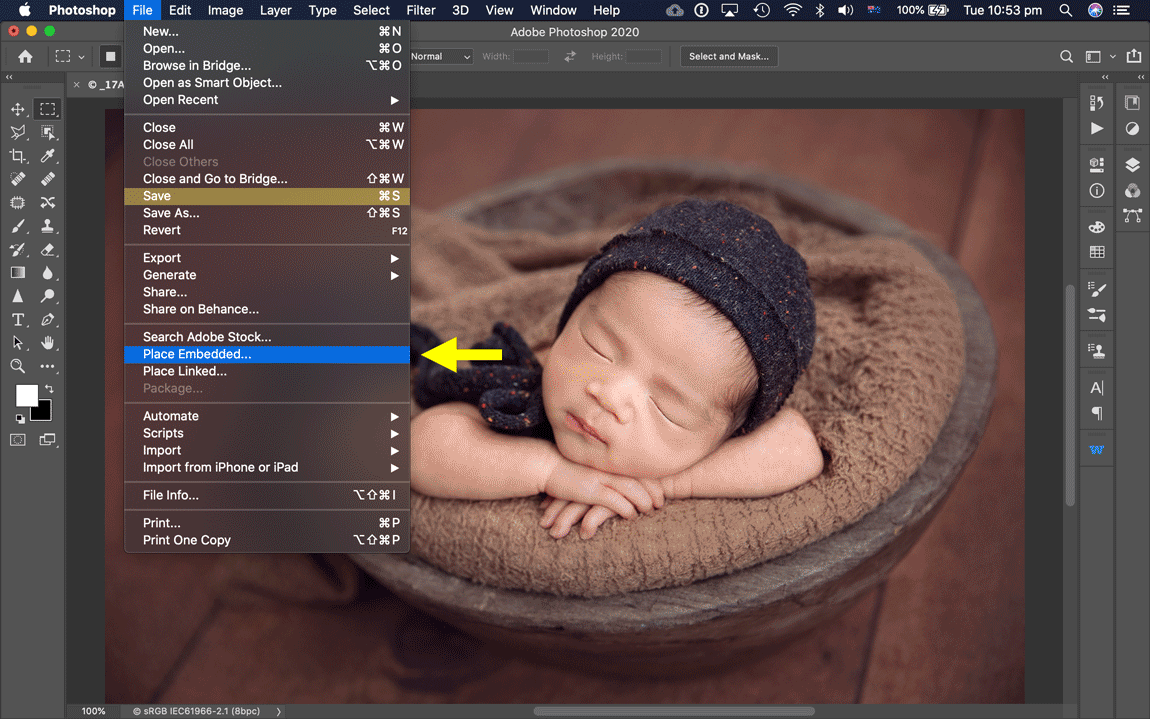
Jeśli potrzebujesz pomocy w zmianie rozmiaru lub zapisaniu obrazów do Internetu, zapoznaj się z naszym artykułem na temat optymalizacji obrazów do Internetu i mediów społecznościowych. Artykuł zawiera link do darmowej akcji Photoshop dla Ciebie.
przypomnienie: pamiętaj, aby dodawać znaki wodne tylko do kopii, a nie do oryginalnych plików głównych.,
uwaga o znakach wodnych& konkursy
pamiętaj, że w większości przypadków zgłoszenia do konkursów fotograficznych muszą być anonimowe i bez żadnych znaków identyfikacyjnych. Upewnij się, że plik główny i wszystkie pliki wejściowe nagród, o ile nie określono inaczej, nie zawierają znaków wodnych.
dodawanie znaków wodnych do obrazów
w tym artykule omówiliśmy dwie metody dodawania znaków wodnych do obrazów za pomocą programu Photoshop. Inne metody znakowania wodnego obrazów są z pewnością dostępne, w tym aplikacje online, rozszerzenia Photoshop i eksport Lightroom., Uważamy, że powyższe metody są proste i szybkie, i oczywiście dobrze zorganizowana Biblioteka multimediów pomaga szybko uzyskać dostęp do plików logo.